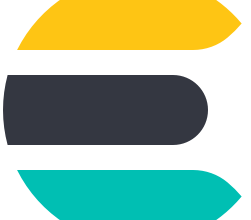Zimbra Multi Server’ı Ubuntu 20.04’e Kurun (Bölüm 2)
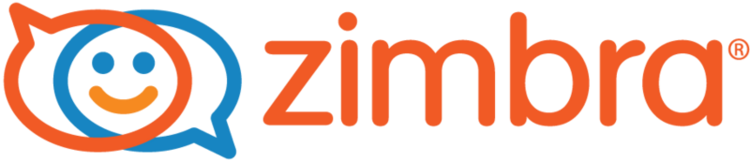
Temel olarak Zimbra LDAP hazırlığında olduğu gibi, bu makalenin uzun olmaması için aynı adımları tekrarlayabiliriz. Buraya bir özet yazacağım.
Hazırlık:
- IP adresini statik ve /etc/hosts olarak ayarlayın.
- Ana Bilgisayar Adını ve Tarih Saatini ayarlayın.
- Güvenlik duvarını devre dışı bırakın.
- NTP Sunucusunu kurun. /etc/ntp.conf dosyasında tüm sunucuları devre dışı bırakın ve
"server 192.168.100.100 iburst". - Varsayılan olarak, Ubuntu 20/04 paketleme
systemd-resolved./etc/systemd/resolved.confAşağıdaki gibi düzenleyin ve ayarlayın.
[Resolve] DNS=192.168.100.100 #FallbackDNS= Domains=kerimkoc.com
Bundan sonra, diğer sunucuya aramayı test edin. DNS alanındaki IP adresine göre cevaplanmalıdır. Bildiğimiz gibi, 127.0.0.53 bağlantı noktası sistem çözümleyicisidir.
root@mbox1:~# nslookup ldap.kerimkoc.local Server: 127.0.0.53 Address: 127.0.0.53#53 Non-authoritative answer: Name: ldap.kerimkoc.local Address: 192.168.100.100 root@mbox1:~# nslookup mail.kerimkoc.com Server: 127.0.0.53 Address: 127.0.0.53#53 Non-authoritative answer: Name: mail.kerimkoc.com Address: 192.168.100.102
Ardından, NTP istemcisini test edin. NTP sunucusu 192.168.100.100’u sorgulayıp sorgulayamayacağı. komutunu kullanın ntpq -c sysinfo. Bak kırmızı çizgi bayrak varsenkronizasyon_ntp. Bu işaret, 192.168.100.100 ntp sunucusunu düzgün bir şekilde sorgulayabilir.
root@mbox1:~# ntpq -c sysinfo associd=0 status=0615 leap_none, sync_ntp, 1 event, clock_sync, system peer: ldap.kerimkoc.local:123 system peer mode: client leap indicator: 00 stratum: 4 log2 precision: -25 root delay: 4.961 root dispersion: 235.535 reference ID: 192.168.100.100 reference time: e68cd30d.5979d076 Thu, Jul 28 2023 16:19:09.349 system jitter: 0.000000 clock jitter: 1.711 clock wander: 0.115 broadcast delay: -50.000 symm. auth. delay: 0.000
Zimbra Mailbox 1’i Kurun
Hadi yapalım.
wget https://files.zimbra.com/downloads/8.8.15_GA/zcs-8.8.15_GA_4179.UBUNTU20_64.20211118033954.tgz
tar -zxvf zcs-8.8.15_GA_4179.UBUNTU20_64.20211118033954.tgz
cd zcs-8.8.15_GA_4179.UBUNTU20_64.20211118033954
./install.sh
Operations logged to /tmp/install.log.v39fi0HW
Checking for existing installation...
zimbra-drive...NOT FOUND
zimbra-imapd...NOT FOUND
...
---CUT---
...
----------------------------------------------------------------------
Do you agree with the terms of the software license agreement? [N] y
Use Zimbra's package repository [Y]
Warning: apt-key output should not be parsed (stdout is not a terminal)
Importing Zimbra GPG key
Configuring package repository
Checking for installable packages
Found zimbra-core (local)
Found zimbra-ldap (local)
Found zimbra-logger (local)
Found zimbra-mta (local)
Found zimbra-dnscache (local)
Found zimbra-snmp (local)
Found zimbra-store (local)
Found zimbra-apache (local)
Found zimbra-spell (local)
Found zimbra-memcached (repo)
Found zimbra-proxy (local)
Found zimbra-drive (repo)
Found zimbra-imapd (local)
Found zimbra-patch (repo)
Found zimbra-mta-patch (repo)
Found zimbra-proxy-patch (repo)
Select the packages to install
Install zimbra-ldap [Y] n
Install zimbra-logger [Y] Y
Install zimbra-mta [Y] n
Install zimbra-dnscache [N] n
Install zimbra-snmp [Y] n
Install zimbra-store [Y] Y
Install zimbra-apache [Y] Y
Install zimbra-spell [Y] Y
Install zimbra-memcached [Y] n
Install zimbra-proxy [Y] n
Install zimbra-drive [Y] n
Install zimbra-imapd (BETA - for evaluation only) [N] n
Install zimbra-chat [Y] n
Checking required space for zimbra-core
Checking space for zimbra-store
Checking required packages for zimbra-store
zimbra-store package check complete.
Installing:
zimbra-core
zimbra-logger
zimbra-store
zimbra-apache
zimbra-spell
zimbra-patch
The system will be modified. Continue? [N] y
...CUT...
Aşağıdaki gibi bir iletişim kutusu gösteriliyorsa, 1’e basın.
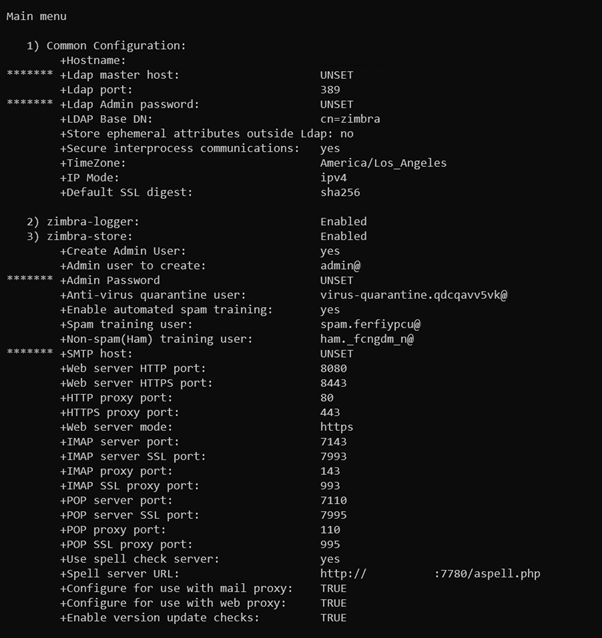
Sonra, yıldız işareti ‘******’ ile işaretlenmiş ve “UNSET” değerine sahip satırı not edin.
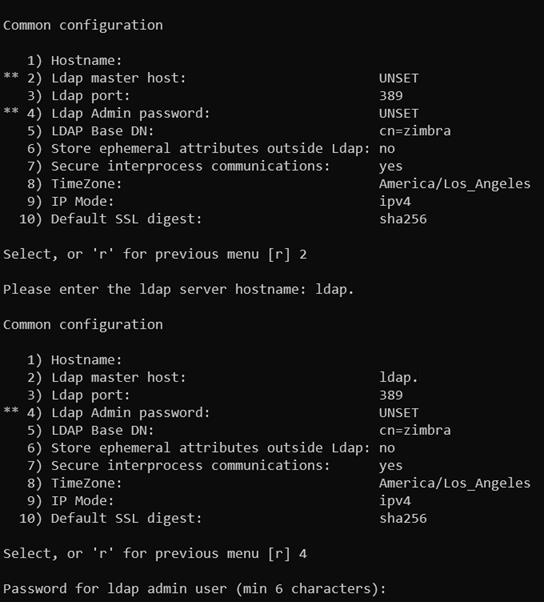
- Ldap Ana Bilgisayarı : ldap.kerimkoc.local
- Ldap yönetici şifresi: ana bilgisayar zimbra ldap’ta şifreyi bulun.
İşin püf noktası, Zimbra LDAP sunucusunda oturum açmaktır. Aşağıdaki kırmızı çizgiye bakın.
root@ldap:~# su - zimbra zimbra@ldap:~$ zmlocalconfig -s zimbra_ldap_password ldap_master_url zimbra_ldap_password = WtHcMRpTV ldap_master_url = ldap://ldap.kerimkoc.local:389
Ardından, saat dilimi zimbra’yı ayarlayın. ‘8’ sayısını yazın ve ardından ENTER’a basın. ’51’ sayısı ile doldurun. Bu Asya/Bangkok.
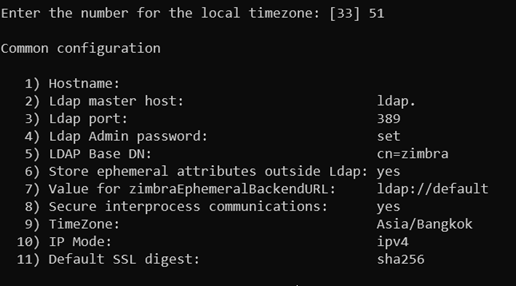
Bitirdiyseniz, ‘r’ yazın. Ve ‘9’ sayısındaki yıldız işaretine bakın.
Doldur SMTP Server hostname: mta.kerimkoc.com_ Bu sunucu kurulumu bittikten sonra daha sonra yapılandıracağız.
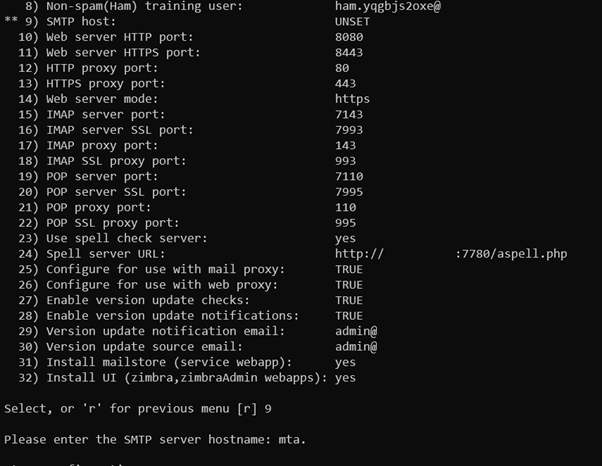
Geri dönmek için ‘r’ye basın. Ve bitene kadar sihirbaz kurulumunu takip edin.
root@mbox1:~# su - zimbra
zimbra@mbox1:~$ zmcontrol status
Host mbox1.kerimkoc.com
logger Running
mailbox Running
service webapp Running
snmp Running
spell Running
stats Running
zimbra webapp Running
zimbraAdmin webapp Running
zimlet webapp Running
zmconfigd Running